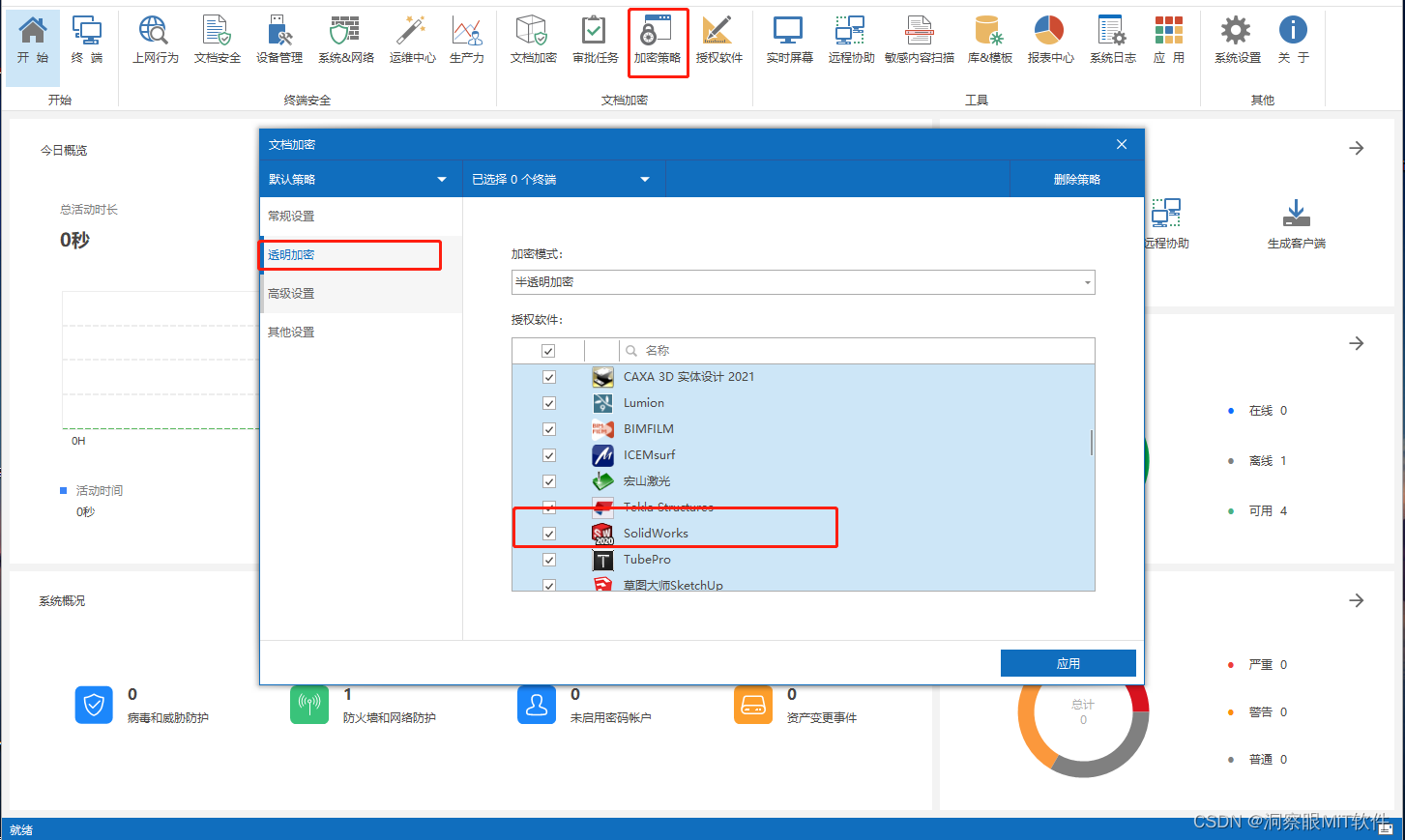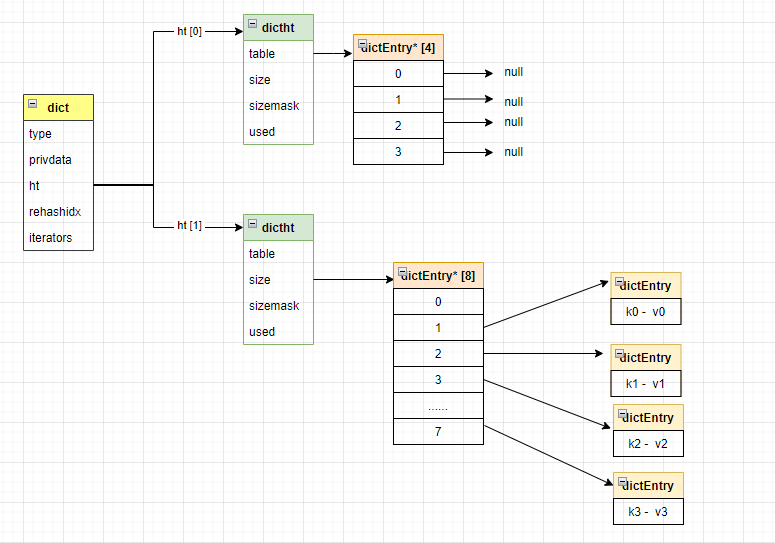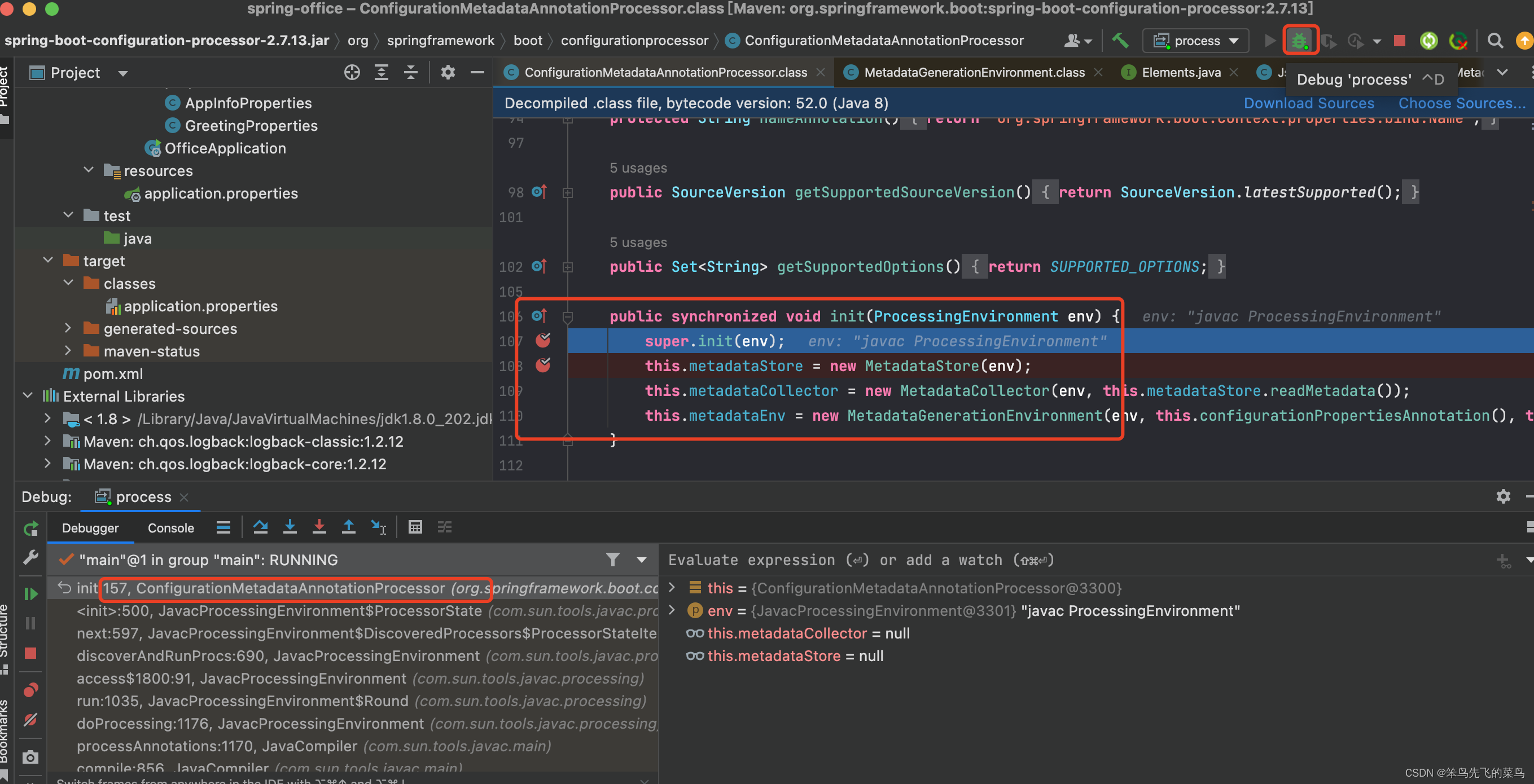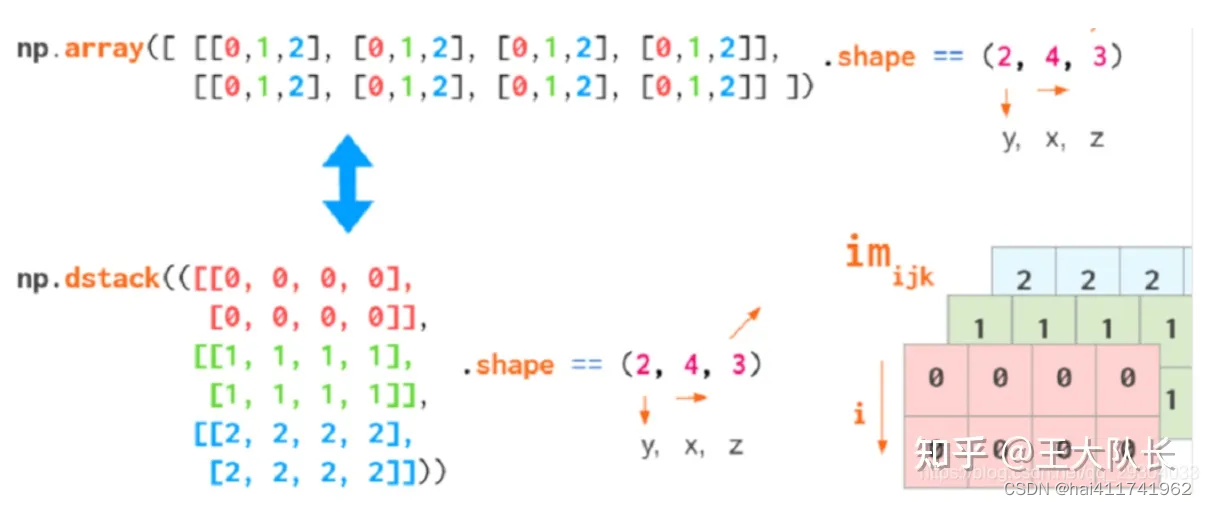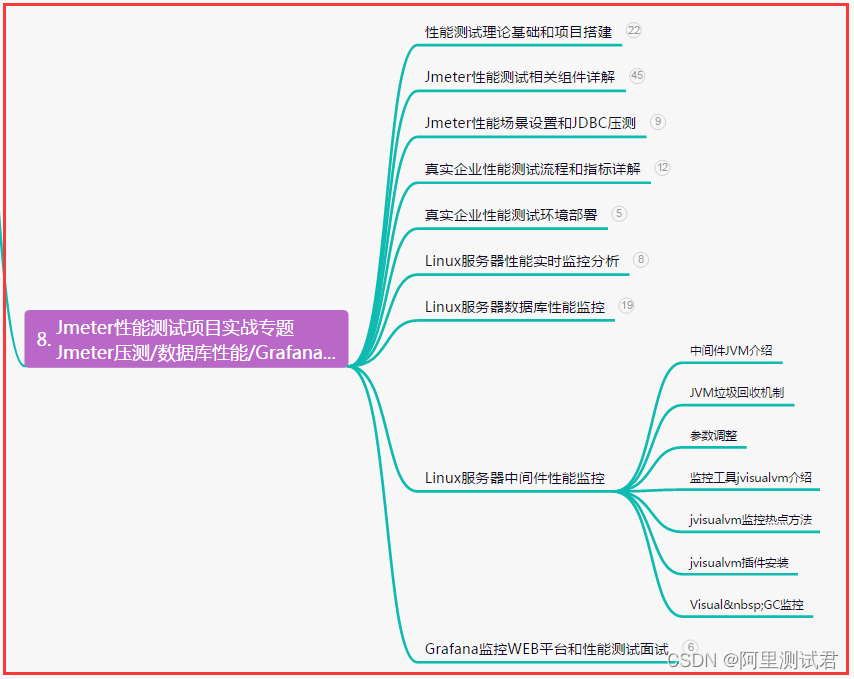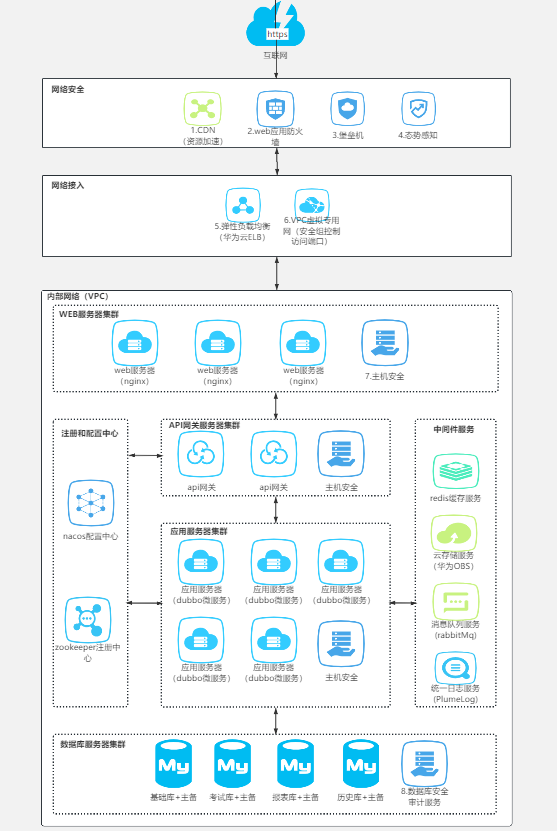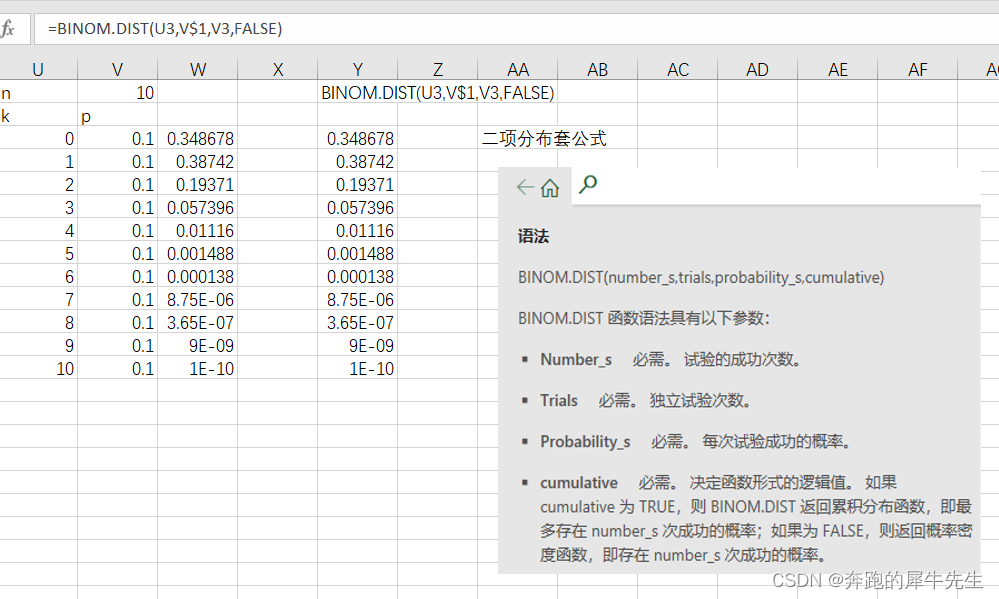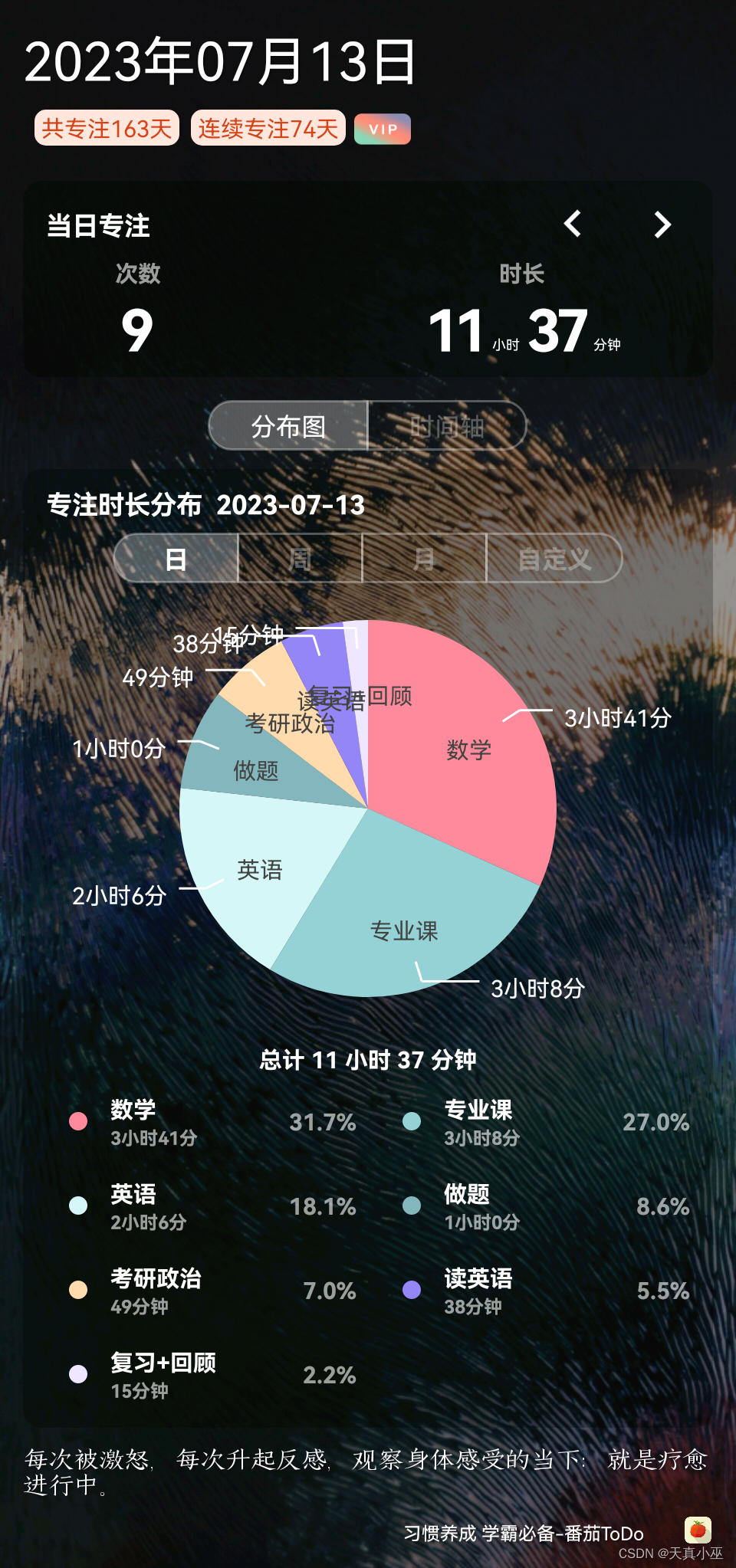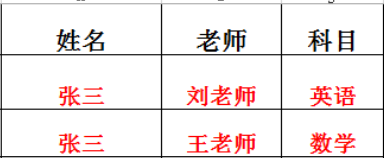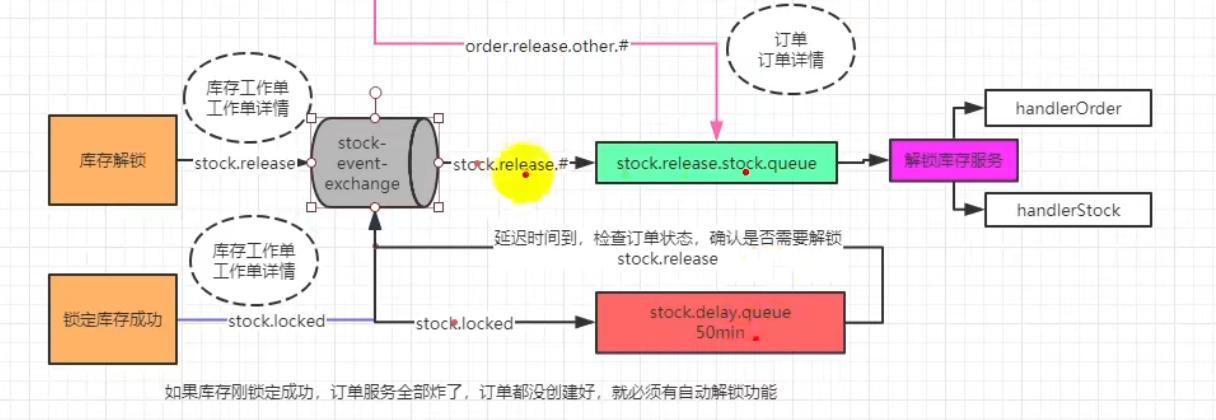推荐: NSDT场景编辑器助你快速搭建可二次开发的3D应用场景
最终图像:

步骤-1
下面给出了这个双子塔的基本轮廓。
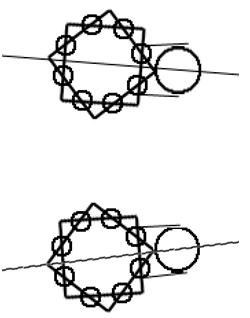
步骤-2
由于它是一栋88层的建筑,所以我一开始打算把它建到40层。为此,我使用标准的基元类型:盒子和圆柱体。
对象类型:框参数
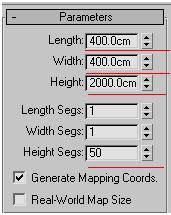
对象类型:圆柱参数
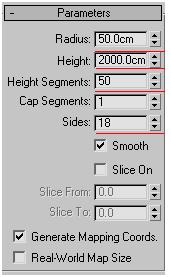
按以下方式放置它们。
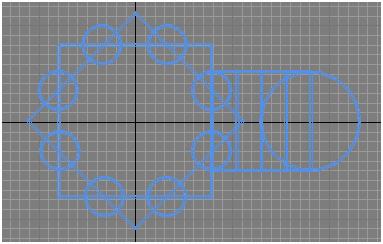
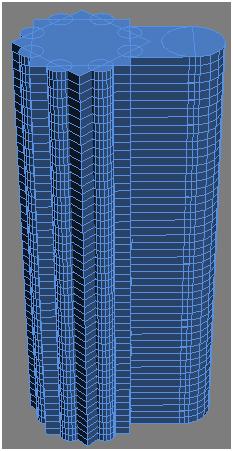
步骤-3
重要的是,从场景中选择一个圆柱体对象,按“shift”并单击该对象进行复制。不要将复制的对象从原始位置移动。现在添加具有以下参数的“格”修饰符。
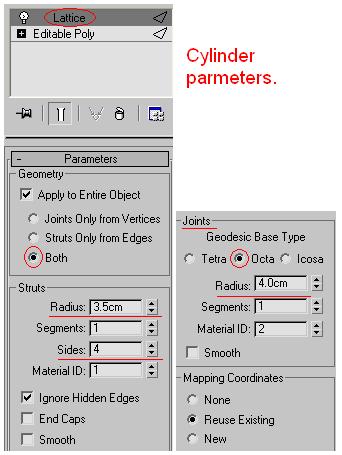
现在,从场景中选择一个框对象并复制它,如前所述。使用以下参数添加晶格修饰符。
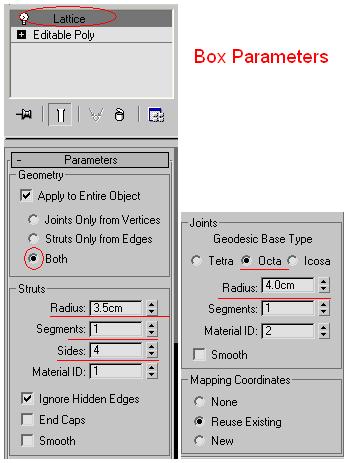
步骤-4
同样,对场景中的其余对象重复相同的过程。场景应该是这样的。
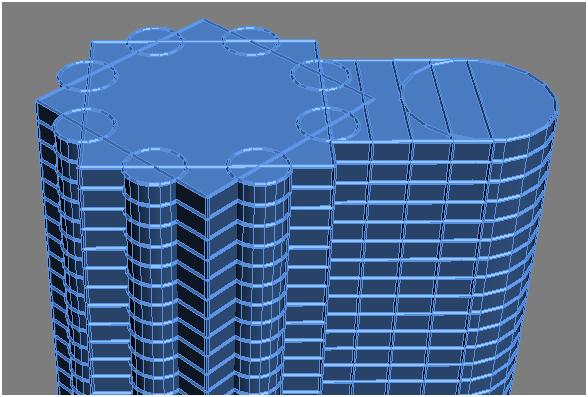
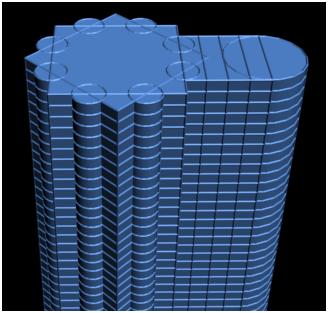
步骤-5
到目前为止,我们已经完成了一半的建筑。现在,我们只需从上面的场景中复制建筑物的左侧并将其放置在其顶部。
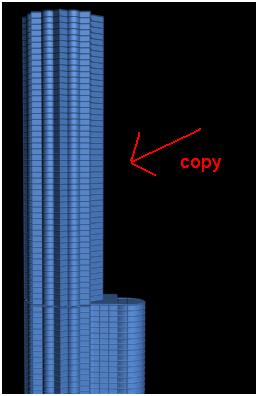
步骤-6
复制的建筑物的对象是分开的,要将其转换为单个对象,我们必须选择其中一个对象并右键单击它并转到转换为>>转换为可编辑的多边形。
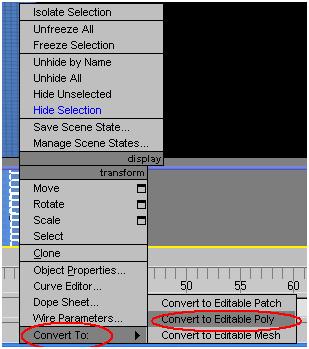
步骤-7
转到“修改”面板,单击“附加”按钮,然后选择复制建筑物的其余对象。这就是我们如何将其转换为单个对象。
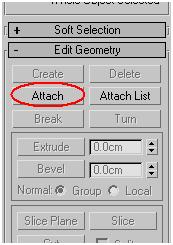
步骤-8
选择其中的一部分(大约 20 个段)并按以下方式调整其大小。

步骤-9
同样,选择零件的其余部分并调整其大小。
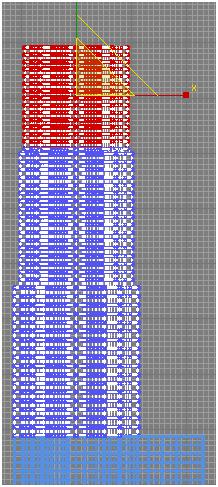
现在场景应该是这样的。
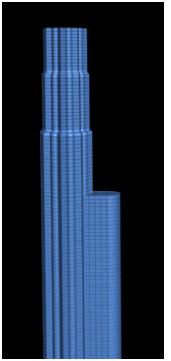
步骤-10
复制调整大小的建筑物并删除其中的一半,然后将其放置在建筑物的顶部。
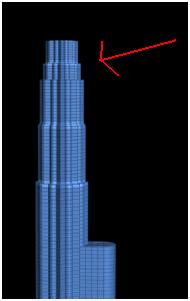
步骤-11
画一条这样的线
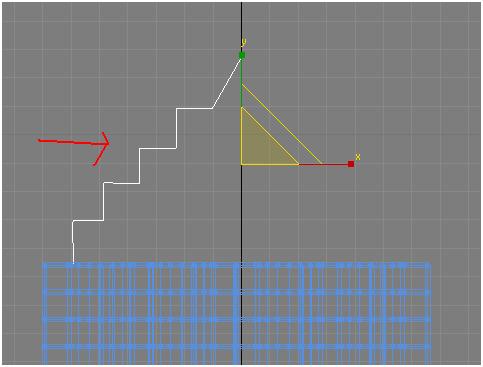
步骤-12
添加“车床”修改器并在参数中将度数设置为 360。
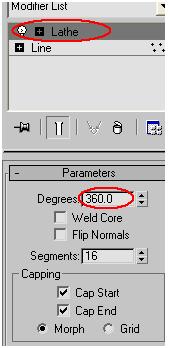
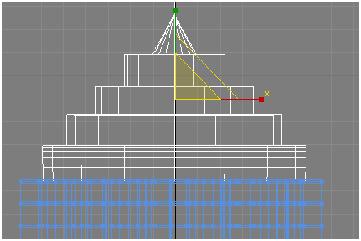
步骤-13
让我们在建筑物的顶端添加一个带有圆柱对象的杆子,其中包含以下参数。
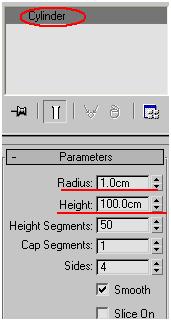
步骤-14
现在,我们已经完成了一座塔。复制整个塔并翻转它并按以下方式定位。
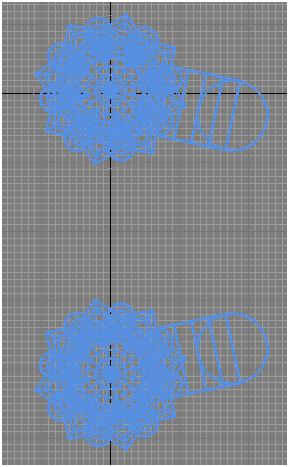
步骤-15
现在在 40楼添加一个两层桥。

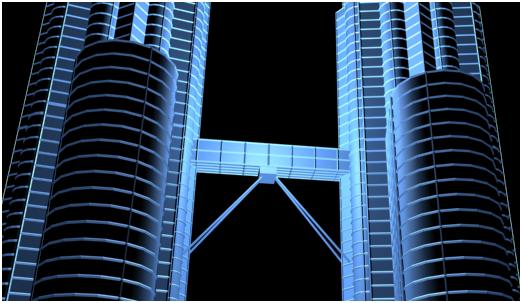
步骤-16
最后添加带有平面对象的地板,并在建筑物之间添加全光以获得这样的最终图像。



原文链接:3Ds max入门教程:创建马来西亚双子塔3D模型 (mvrlink.com)